标签:python 显示 int 注释 问题 关闭 命令选项 sel https
通过命令选项板(??P),键入Python:Select Interpreter命令,然后选择一个解释器。
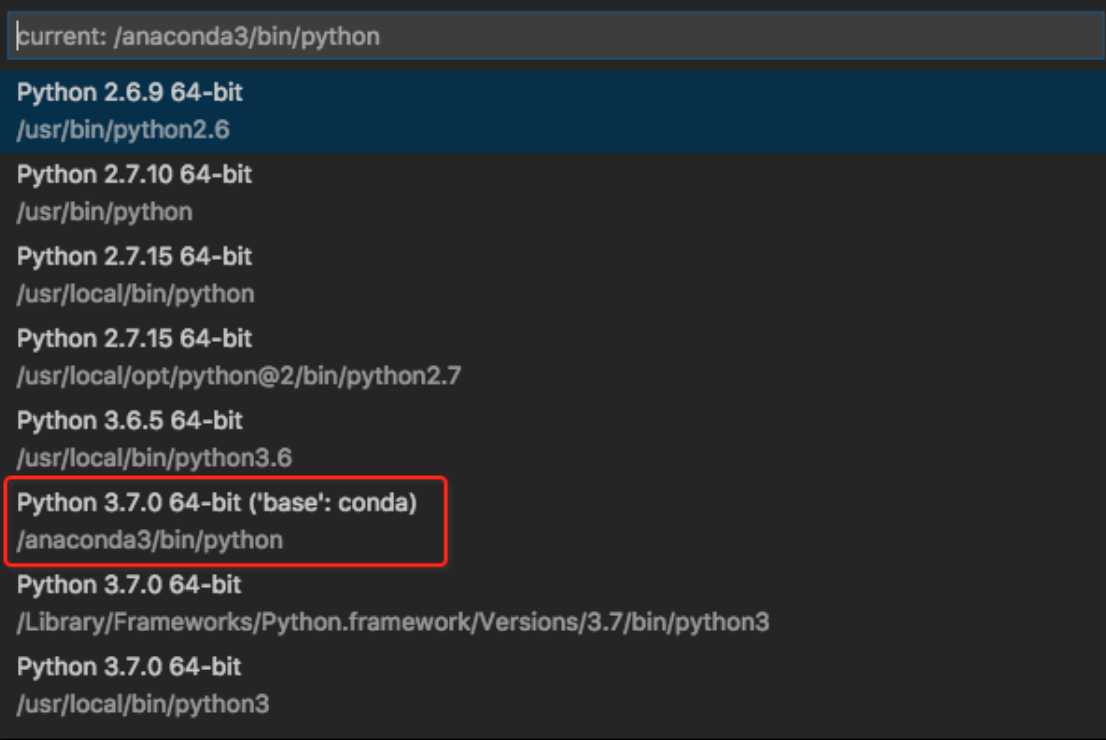
成功后左下角出现:

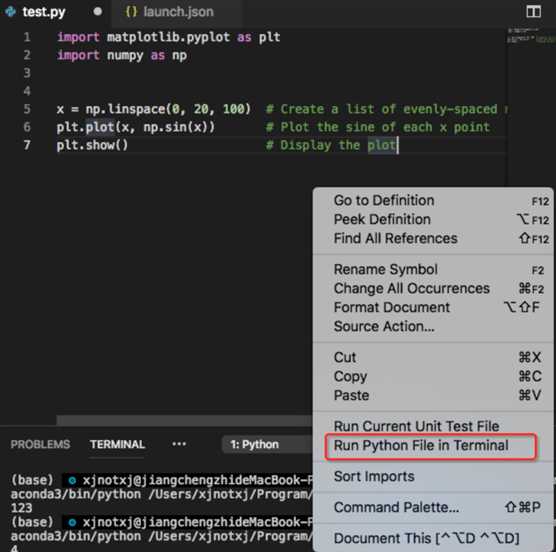
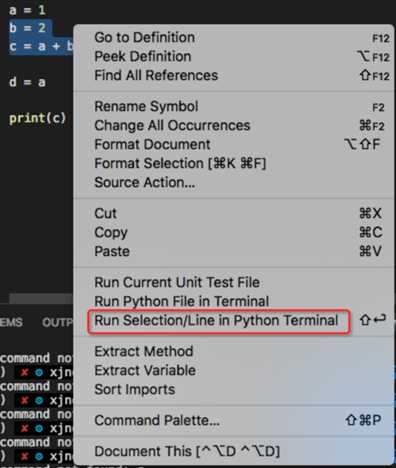
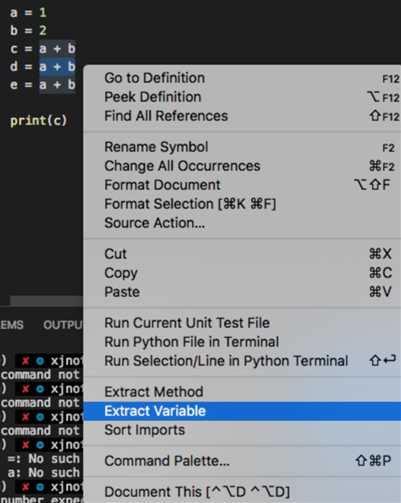
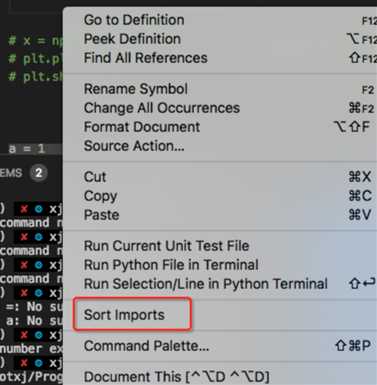
通过命令选项板(??P),键入Python:Enable Linting命令来打开或关闭linting(默认为Pylint)
备注:jupyter 与 vscode 整合的并不好,最致命的问题是:
比如有 A、B、C 三个 cell,依次执行。Python Interactive 里正常显示了执行结果:A result > B result > C result
现在我修改了 B cell 的代码,重新执行 B cell ,执行结果:A result > B result > C result > B result
但是这不是我想要的,我想要的结果是 :A result > B result (new) > C result , 即替换原有的结果。
关于这个问题,我提交到了官方的 github issue :https://github.com/Microsoft/vscode/issues/67546,目前暂不考虑在 VSCode 里使用 jupyter。
导入jupyter ,会从 .ipynb转成 .py文件。
(1)普通 cell
#%%
(2)markdown cell
#%% [markdown]
注意,要用注释的方式写 markdown cell
正确
# # eric do something
# *哈哈哈哈*
错误
# eric do something
*哈哈哈哈*
略
略
标签:python 显示 int 注释 问题 关闭 命令选项 sel https
原文地址:https://www.cnblogs.com/xjnotxj/p/10342251.html